Flash Video ma dwa formaty, FLV i F4V. Dostępnych jest dla nich wiele edytorów wideo. Ale ten post położy nacisk na edytory wideo FLV. Dzięki nim możesz łatwo i szybko edytować pliki FLV. W tym poście znajdziesz przewodnik, jak edytować pliki FLV w systemie Windows.
FLV to popularny format wideo. Jak edytować filmy FLV? Na szczęście ten post wprowadzi 7 edytorów wideo FLV (w tym MiniTool MovieMaker), które pomogą Ci.
7 najlepszych edytorów wideo FLV
- MiniTool MovieMaker
- Movica
- Procedura wideo
- Movavi Video Editor Plus
- Avidemux
- Bezpłatny edytor wideo VSDC
- Moyea FLV Editor Pro
1. MiniTool MovieMaker
Kompatybilność:Windows
Cena:za darmo
Dlaczego MiniTool MovieMaker jest pierwszym polecanym edytorem wideo FLV? Po pierwsze, jest to całkowicie darmowy edytor wideo FLV, możesz go pobrać i używać bezpłatnie. Po drugie, jest to edytor wideo bez znaków wodnych i nie będzie oznaczał swojej nazwy na twoich filmach. Po trzecie, jest to łatwy w użyciu edytor wideo FLV odpowiedni dla użytkowników na wszystkich poziomach.
Co więcej, ten darmowy edytor wideo FLV jest wyposażony w wiele funkcji. Umożliwia spowolnienie lub przyspieszenie filmów, przycinanie, dzielenie, wycinanie, łączenie, obracanie, obracanie, odwracanie plików wideo oraz dodawanie muzyki lub tekstu do wideo, wyodrębnianie dźwięku z MP4 itp. MiniTool MovieMaker jest ładowany z różnymi przejść wideo i efektów, co pozwala zastosować je do wideo poprzez przeciąganie i upuszczanie.
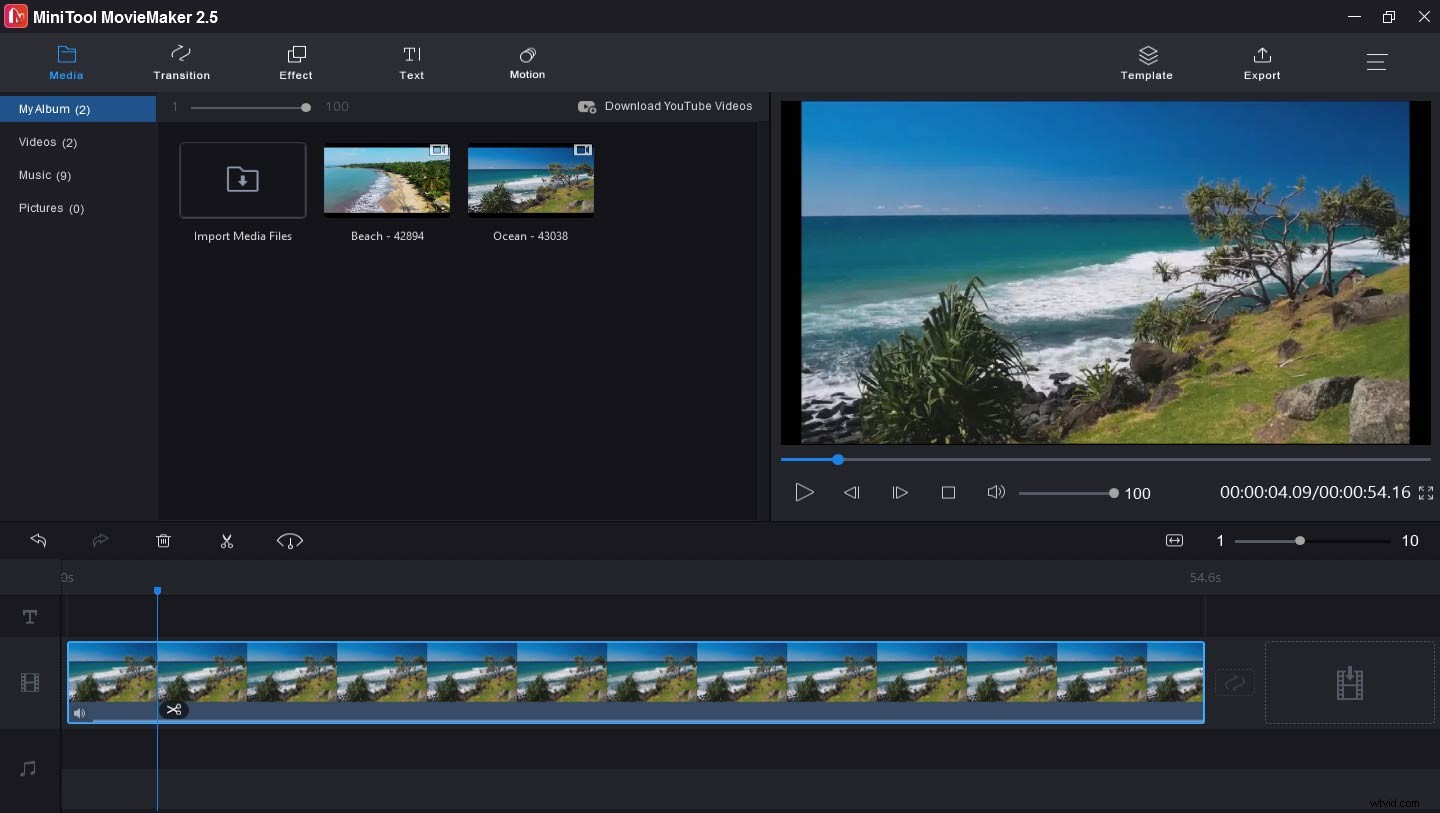
Oprócz edycji plików FLV, MiniTool MovieMaker może również edytować inne pliki wideo, takie jak MOV, AVI, MP4, MKV, WMV, MPG, VOB, RMVB. Obsługuje wiele formatów wyjściowych, takich jak MP4, AVI, F4V, GIF, MP3, WebM i inne. Ta aplikacja jest również edytorem GIF do dzielenia, wycinania, łączenia i obracania GIF-ów, kontrolowania prędkości GIF, obsługi wideo do GIF i nie tylko.
2. Movica
Kompatybilność:Windows
Cena:za darmo
Wśród edytorów wideo FLV Movica jest również dobrym wyborem. Można go bezpłatnie pobierać i używać, co ułatwia edycję klipów wideo w różnych formatach, takich jak pliki Windows Media, FLV, MPEG, MOV, WMV, MP4, 3GP. A jeśli zainstalowałeś RealPlayer na swoim komputerze, Movica będzie mogła edytować pliki RM.
Movica umożliwia jednoczesne wycinanie lub dzielenie wielu części wideo, łączenie i łączenie plików wideo, kopiowanie plików i wklejanie ich w inne obszary, zaznaczanie i edycję wielu części wideo w tym samym czasie itp. A to oprogramowanie jest łatwy w użyciu dzięki prostemu interfejsowi użytkownika i skrótom na pulpicie.
3. VideoProc
Kompatybilność:Windows i Mac
Cena:Licencja roczna (1 rok / 1 komputer) za 59 USD
Licencja dożywotnia (dożywotnia / 1 komputer) za 78 USD
Licencja rodzinna (dożywotnia / 2 – 5 komputerów) za 119 USD
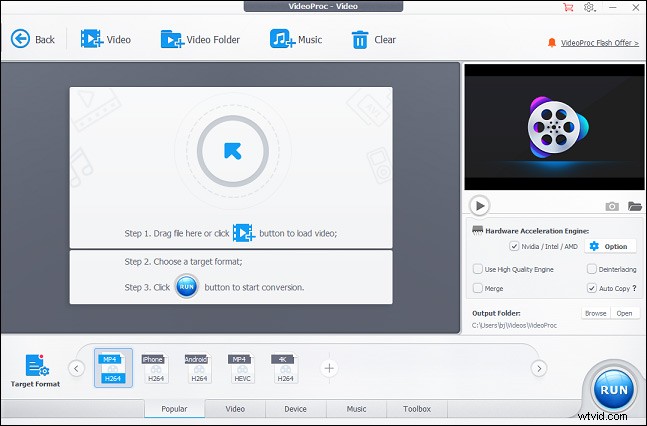
Videoproc to kolejny edytor wideo FLV, który możesz wypróbować. Oferuje bezpłatne pobieranie i 78-dniowy okres próbny. Obsługuje wszystkie popularne rozdzielczości od 360P do 8K i współpracuje z szeroką gamą formatów wideo. Obsługiwane typy wideo obejmują filmy HDR, 2D, 3D, 360 ° VR.
Ta aplikacja umożliwia łatwe przycinanie wideo w celu jego skrócenia lub usunięcia niechcianych segmentów, łączenie plików wideo w różnych formatach przy jednoczesnym dostosowywaniu długości wideo, proporcji, szybkości odtwarzania, rozdzielczości i formatów plików, przycinanie wideo w celu usunięcia czarnych pasów lub rozpraszających części, dodawanie pliki z napisami, włączaj, wyłączaj lub wyodrębniaj napisy, obracaj lub odwracaj filmy, znak wodny filmy z tekstem lub obrazami, stosuj efekty wideo.
Videoproc umożliwia także przesyłanie i dodawanie muzyki do filmu, konwertowanie wideo do formatu GIF, wyodrębnianie JPG/PNG z filmu i nie tylko. Działa jako downloader do pobierania filmów i utworów muzycznych z ponad 100 stron internetowych i obsługuje nagrywanie z aparatu, nagrywanie ekranu i nagrywanie głosu.
4. Movavi Video Editor Plus
Kompatybilność:Windows i Mac
Cena:Video Editor Plus roczna licencja / 1 komputer za 40 USD
Video Editor Plus Lifetime / 1 komputer za 50 USD
Video Suite Lifetime / 1 komputer za 60 USD
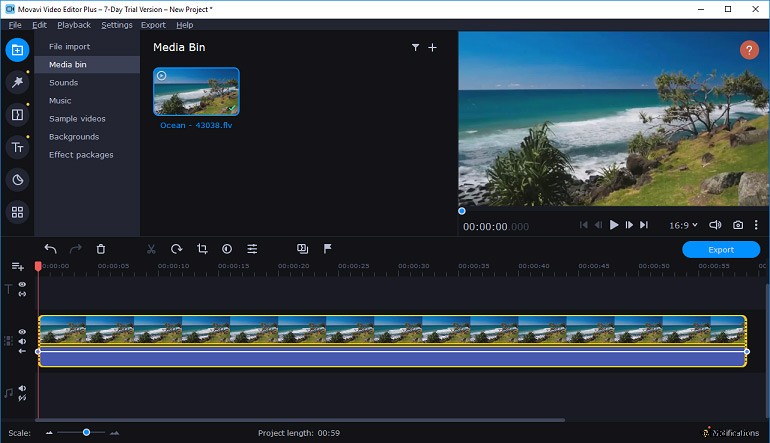
Movavi Video Editor Plus jest również jednym z najlepszych edytorów wideo FLV. To potężne oprogramowanie oferuje wszechstronne narzędzia do dostosowywania filmów i działa z prawie wszystkimi formatami wideo, dzięki czemu umożliwia łatwą edycję dowolnych plików wideo.
Dzięki tej aplikacji możesz łatwo wykrywać i stosować filtry wideo i przejścia do wideo, dodawać tytuły i naklejki do wideo, dzielić, obracać, przycinać i odwracać filmy, zmieniać prędkość wideo, dokonywać regulacji kolorów, nakładać filmy, przesuwać i powiększać filmy, usuń drgania kamery z wybranego klipu za pomocą narzędzia do stabilizacji, zaznacz lub ukryj filmy, importuj i dodawaj logo do filmu.
Ten edytor wideo FLV umożliwia także zmianę tła wideo za pomocą narzędzia Chroma Key i tworzenie filmów w zwolnionym tempie. Aby edytować dźwięk w filmie, ta aplikacja umożliwia usuwanie szumów, dodawanie efektów dźwiękowych i nie tylko.
5. Avidemux
Kompatybilność:Windows, Mac i Linux
Cena:za darmo
Avidemux to darmowy edytor wideo typu open source, a także dobra opcja dla darmowych edytorów wideo FLV. Ten program obsługuje również wiele formatów plików wideo, takich jak AVI, FLV, MP4, WebM, MPG, VOB itp. Dzięki wszechstronnym narzędziom możesz edytować filmy według własnego uznania. A to oprogramowanie ma przejrzysty interfejs i jest łatwe w obsłudze.
Avidemux umożliwia synchronizację ścieżek audio z szybkością klatek wideo, przycinanie, wycinanie, obracanie, dzielenie wideo, łączenie plików wideo, kopiowanie lub usuwanie części wideo, stosowanie filtrów wideo i audio, dodawanie napisów i profili kolorów, zmianę rozmiaru i wyostrzanie obraz wideo, dostosuj kontrast, jasność, kolor, odcień i nasycenie wideo itp. I może konwertować i kompresować wiele formatów plików wideo.
6. Darmowy edytor wideo VSDC
Kompatybilność:Windows
Cena:za darmo
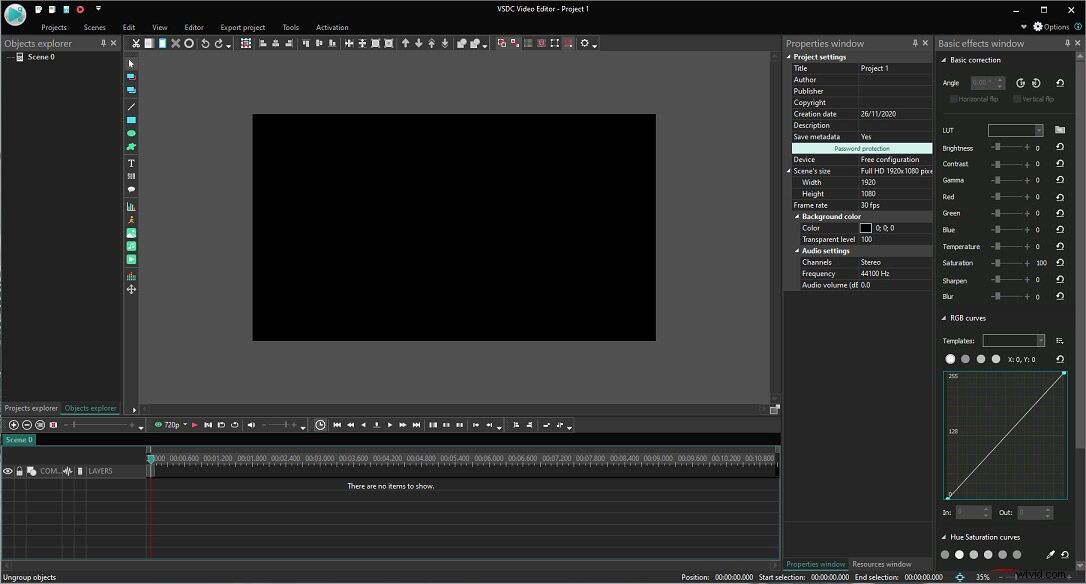
VSDC, nieliniowy program, to kolejny darmowy edytor wideo FLV. Jest zarówno potężny, jak i przyjazny. Obsługuje wszystkie popularne formaty i kodeki wideo i audio, dzięki czemu możesz używać tego oprogramowania do edycji dowolnych plików wideo. Jest to także edytor zielonego ekranu do usuwania zielonego tła.
VSDC umożliwia wycinanie, dzielenie, łączenie, przycinanie, obracanie, odwracanie, przycinanie filmów, dodawanie napisów, korekcję kolorów i zmianę prędkości wideo. Oferuje również opcje zmiany rozmiaru, jakości i rozdzielczości. VSDC zapewnia dużą kolekcję efektów wideo i przejść. A VSDC może działać jako konwerter wideo obsługujący ponad 20 formatów.
7. Moyea FLV Editor Pro
Kompatybilność:Windows
Cena:Licencja osobista za 49,95 USD
Jest to potężny edytor wideo FLV do porządkowania, edytowania i konwertowania plików wideo FLV. Moyea FLV Editor Pro umożliwia przesyłanie wielu plików FLV i plików audio zakodowanych w formacie RAW, MP3, ADPCM itp. Pomaga przycinać, wycinać, przycinać, łączyć pliki FLV, dostosowywać jasność, kontrast, głośność wideo i stosować efekty do wideo.
Ten program umożliwia również dodawanie obrazów lub tekstowych znaków wodnych do wideo, a także można łatwo zmienić rozmiar tekstu, efekty, czas trwania i położenie znaku wodnego. I to także konwerter FLV. Po dostosowaniu możesz konwertować pliki FLV do innych formatów wideo (AVI, MP4, MPEG, 3GP, MOV, WMV itp.), formatów audio (WMA, AAC, MP3 itp.) i sekwencji obrazów (takich jak BMP , GNF, JPG).
Jak edytować pliki FLV w systemie Windows?
MiniTool MovieMaker to jeden z najlepszych edytorów wideo FLV w systemie Windows. Jest w 100% darmowy i prosty w obsłudze. Jak edytować za jego pomocą pliki FLV. Poniżej znajduje się przewodnik krok po kroku.
Krok 1. Uruchom MiniTool MovieMaker na swoim komputerze
Stuknij w poniższy przycisk Darmowe pobieranie, aby pobrać instalator, a następnie otwórz go i zakończ instalację zgodnie z instrukcjami wyświetlanymi na ekranie. Następnie otwórz MiniTool MovieMaker i zamknij wyskakujące okno, aby uzyskać dostęp do interfejsu użytkownika.
Krok 2. Prześlij pliki FLV, które chcesz edytować
Kliknij opcję Importuj pliki multimedialne, aby wyszukać pliki docelowe, a następnie dotknij opcji Otwórz, aby przesłać te pliki do biblioteki multimediów programu MiniTool MovieMaker. Przeciągnij i upuść lub kliknij przycisk +, aby dodać pliki do osi czasu, a następnie kliknij Powiększ, aby dopasować oś czasu .
Krok 3. Edytuj pliki FLV
1. Obróć i odwróć filmy:kliknij prawym przyciskiem myszy klip na osi czasu i wybierz Edytuj , możesz obrócić wideo o 90 stopni w prawo lub w lewo, odwrócić wideo w poziomie lub w pionie. Możesz także dostosować kontrast, nasycenie, jasność.
2. Podziel i przytnij filmy:wybierz klip na osi czasu, a następnie kliknij Nożyc (Podziel) przycisk, wybierz Pełny podział , możesz dowolnie dzielić i przycinać filmy.
3. Zmień prędkość wideo:na osi czasu wybierz klip, a następnie naciśnij Prędkość Ikona. Aby przyspieszyć film, kliknij Szybko , a następnie wybierz jedną z Normalna , 2X , 4X , 8X , 20X , 50X . Aby spowolnić wideo, wybierz Powoli , a następnie wybierz prędkość z Normalna , 5X , 0,25X , 0.1X , 0,05X , 0,01X .
4. Zastosuj przejścia i efekty wideo:kliknij Przejście , wybierz ten, który Ci się podoba, i przeciągnij go między dwoma klipami. Aby dodać efekty wideo, dotknij Efekt, a następnie wybierz efekt i przeciągnij go do klipu na osi czasu.
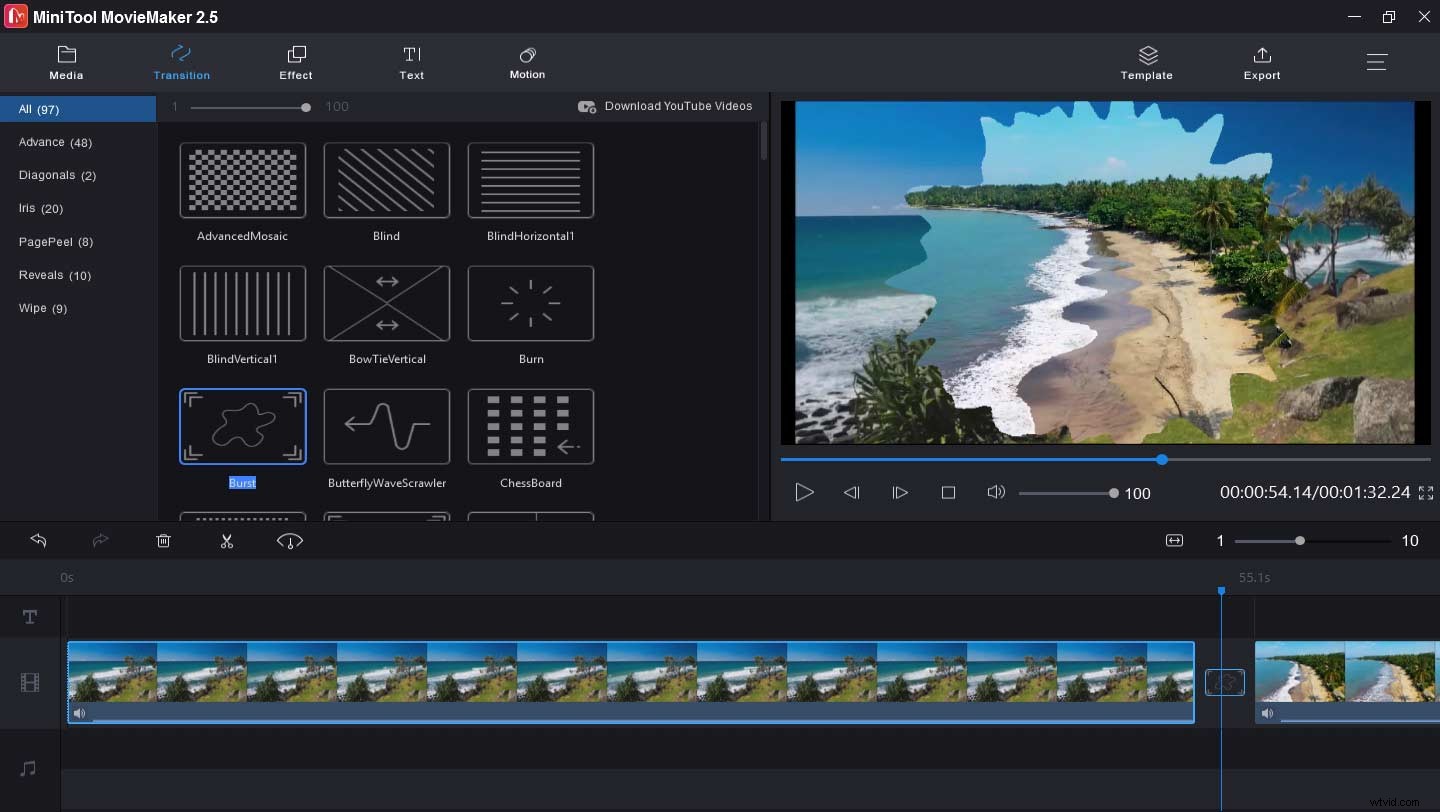
5. Dodaj tekst do filmu:kliknij Tekst wybierz szablon tekstu, a następnie usuń przykładowy tekst, a następnie wpisz podpisy, napisy końcowe i tytuły. Możesz także zmienić kolor, rozmiar, czcionkę i wyrównanie tekstu.
6. Dodaj muzykę do filmu:wybierz Media> Importuj pliki multimedialne aby przesłać swoją muzykę, a następnie dodaj ją do osi czasu.
Krok 4. Eksportuj pliki FLV
Kliknij Eksportuj , nadaj plikowi nazwę, wybierz wyjściowy format wideo, wybierz folder docelowy i dotknij Eksportuj aby zapisać wideo.
MiniTool MovieMaker to świetny edytor wideo FLV. Pozwala mi łatwo edytować filmy. Kliknij, aby tweetować
Wniosek
Teraz poznałeś 7 edytorów wideo FLV i wiesz, jak edytować pliki FLV za pomocą MiniTool MovieMaker. Możesz wykonać powyższe kroki lub wybrać innego edytora, aby dostosować swoje filmy FLV. Spróbuj!
Jeśli masz jakieś pytania lub chcesz udostępnić nam inny edytor wideo FLV, możesz skontaktować się z nami pod adresem [email protected].
Najczęstsze pytania dotyczące edytora wideo FLV
Jak zmienić plik FLV na MP4 online?- Wejdź na stronę CloudConvert i zaloguj się.
- Dotknij Wybierz plik aby przesłać plik FLV, który chcesz przekonwertować.
- W Konwertuj na ustaw format docelowy na MP4.
- Kliknij Konwertuj aby rozpocząć proces konwersji.
- Następnie kliknij Pobierz aby zapisać MP4 na komputerze.
VLC to odtwarzacz multimedialny do odtwarzania filmów, ale jest także konwerterem do konwersji filmów między różnymi formatami, takimi jak FLV na MP4. Oto poradnik.
- Otwórz VLC Media Player na swoim komputerze.
- Kliknij Media na pasku menu i wybierz Konwertuj/Zapisz
- Dotknij Dodaj , a następnie wyszukaj potrzebne pliki FLV i kliknij przycisk Otwórz .
- Uderz w Konwertuj/Zapisz , a następnie wybierz format docelowy jako MP4 w Profilu
- Kliknij Przeglądaj aby wybrać folder docelowy do zapisania wyjściowego wideo.
- Dotknij Rozpocznij przekonwertować FLV na MP4.
